|
|
|
|
|
当我们电脑升级更新到win11系统之后,任务栏都是居中显示的,大多数用户还是习惯靠左显示,符合自己的使用习惯,我们应该如何进行设置呢,本期的win11教程就来和大伙分享两种比较简单的设置方法,希望今日纯净之家带来的内容可以帮助更多人解决问题。 win11任务栏怎么设置靠左显示 方法一 1、首先,在任务栏空白处点击鼠标的右键,在其中点击任务栏设置。 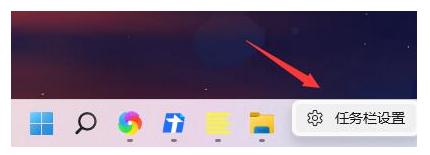 2、然后点击任务栏行为。  3、在右侧的下拉选框中选择左即可设置完成。 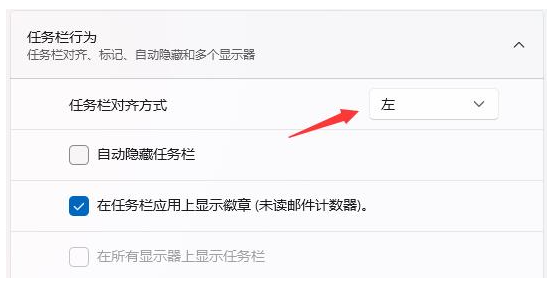 方法二 1、首先使用键盘快捷键Win + R来调用运行程序。  2、在操作中输入Regedit,按下回车,打开注册表编辑。 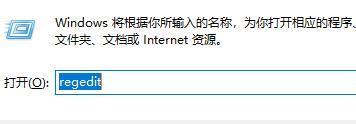 3、将如下路径复制到注册表路径中:HKEY_CURRENT_USERSoftwareMicrosoftWindowsCurrentVersionExplorerStuckRects3。  4、然后在右侧找到设置,双击打开。 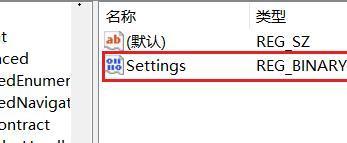 5、然后找到00000008,FE的值,将其更改为00。 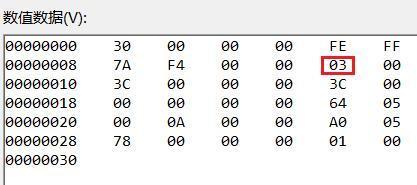 6、这里00表示左,01表示上面,02表示右,03表示底部。 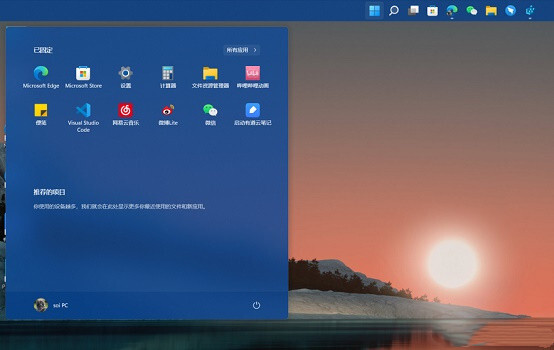 以上就是win11任务栏怎么设置靠左显示?win11任务栏设置左侧显示的方法的全部内容,望能这篇win11任务栏怎么设置靠左显示?win11任务栏设置左侧显示的方法可以帮助您解决问题,能够解决大家的实际问题是软件自学网一直努力的方向和目标。 |